8 γρήγοροι τρόποι για να ανοίξετε υπηρεσίες στα Windows 11
Miscellanea / / April 05, 2023
Το Window Services είναι μια ενσωματωμένη εφαρμογή που σας επιτρέπει να βλέπετε τι τρέχει στον υπολογιστή σας. Ίσως χρειαστεί να το χρησιμοποιήσετε όταν θέλετε να ενεργοποιήσετε, να απενεργοποιήσετε και ρυθμίστε τις παραμέτρους των υπηρεσιών των Windows χειροκίνητα. Αλλά πώς θα φτάσετε στην εφαρμογή Υπηρεσίες στα Windows 11;

Σε αυτήν την ανάρτηση, θα σας οδηγήσουμε σε οκτώ διαφορετικούς τρόπους για να ανοίξετε τις Υπηρεσίες στα Windows 11. Λοιπόν, ας ξεκινήσουμε.
1. Ανοίξτε τις Υπηρεσίες χρησιμοποιώντας το εργαλείο εκτέλεσης
ο Εργαλείο εκτέλεσης σας επιτρέπει να ανοίγετε γρήγορα εφαρμογές, βοηθητικά προγράμματα και αρχεία εισάγοντας τα ονόματα ή τις διαδρομές τους. Για να ανοίξετε τις Υπηρεσίες χρησιμοποιώντας το εργαλείο Εκτέλεση, ακολουθήστε τις παρακάτω οδηγίες:
Βήμα 1: Πατήστε τα πλήκτρα Windows + R για να ανοίξετε το εργαλείο Εκτέλεση.
Βήμα 2: Στο πεδίο κειμένου, πληκτρολογήστε υπηρεσίες.msc και κάντε κλικ στο OK.
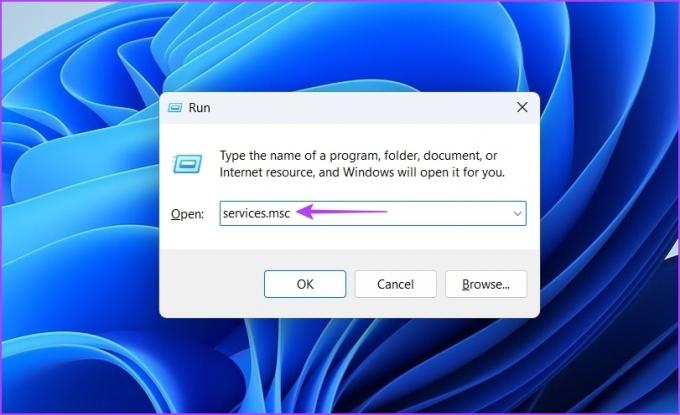
Θα εμφανιστεί το παράθυρο Υπηρεσίες όπου μπορείτε να κάνετε τις αλλαγές που θέλετε.
2. Ανοίξτε τις Υπηρεσίες χρησιμοποιώντας την Αναζήτηση των Windows
Η αναζήτηση των Windows σάς επιτρέπει να αναζητάτε φακέλους, εφαρμογές, έγγραφα και ρυθμίσεις στον υπολογιστή σας. Δείτε πώς μπορείτε να ανοίξετε τις Υπηρεσίες χρησιμοποιώντας την αναζήτηση των Windows:
Βήμα 1: Πατήστε τα πλήκτρα Windows + S για να ανοίξετε την αναζήτηση των Windows.
Βήμα 2: Τύπος Υπηρεσίες στη γραμμή αναζήτησης και κάντε κλικ στο Άνοιγμα στο δεξιό παράθυρο.

3. Ανοίξτε τις Υπηρεσίες χρησιμοποιώντας τη Διαχείριση εργασιών
ο Διαχειριστής εργασιών χρησιμοποιείται συνήθως για την παρακολούθηση της απόδοσης του υπολογιστή, των εφαρμογών που εκτελούνται στο παρασκήνιο και της χρήσης πόρων του συστήματος. Αλλά μπορείτε επίσης να ανοίξετε ενσωματωμένες εφαρμογές όπως η εφαρμογή Υπηρεσίες.
Ακολουθήστε τα παρακάτω βήματα για να ανοίξετε τις Υπηρεσίες χρησιμοποιώντας τη Διαχείριση εργασιών:
Βήμα 1: Πατήστε τα πλήκτρα Windows + R για να ανοίξετε το εργαλείο Εκτέλεση, πληκτρολογήστε taskmgr στο πεδίο κειμένου και κάντε κλικ στο OK.

Βήμα 2: Στη Διαχείριση εργασιών, κάντε κλικ στην επιλογή Εκτέλεση νέας εργασίας.
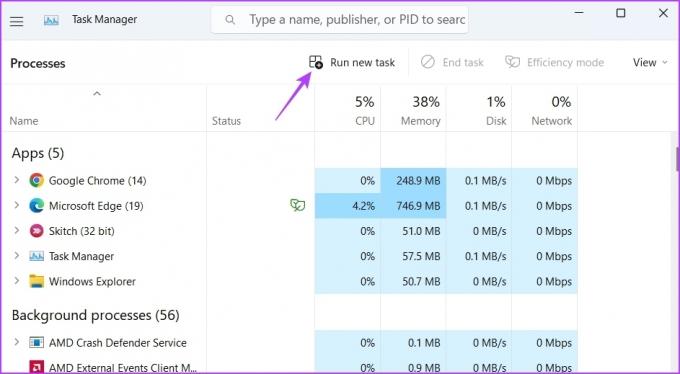
Βήμα 3: Τύπος υπηρεσίες.msc στο πεδίο κειμένου και κάντε κλικ στο OK για να ανοίξετε τις Υπηρεσίες.

4. Ανοίξτε τις Υπηρεσίες με χρήση εργαλείων γραμμής εντολών
Τα Windows προσφέρουν πολλά εργαλεία γραμμής εντολών που μπορείτε να χρησιμοποιήσετε για να εκτελέσετε διαφορετικές εργασίες. Για να ανοίξετε τις Υπηρεσίες, μπορείτε να χρησιμοποιήσετε τη γραμμή εντολών και το Windows PowerShell.
Δείτε πώς μπορείτε να ανοίξετε τις Υπηρεσίες χρησιμοποιώντας τη γραμμή εντολών:
Βήμα 1: Πατήστε τα πλήκτρα Windows + S για να ανοίξετε την αναζήτηση των Windows, πληκτρολογήστε Γραμμή εντολών στο πεδίο κειμένου και κάντε κλικ στην επιλογή Άνοιγμα στο δεξιό παράθυρο.

Βήμα 2: Στο παράθυρο της γραμμής εντολών, πληκτρολογήστε υπηρεσίες.msc και πατήστε Enter.

Για πρόσβαση στις Υπηρεσίες χρησιμοποιώντας το Windows PowerShell, ακολουθήστε τις παρακάτω οδηγίες:
Βήμα 1: Πατήστε τα πλήκτρα Windows + S για να ανοίξετε την αναζήτηση των Windows, πληκτρολογήστε Windows PowerShell στη γραμμή αναζήτησης και κάντε κλικ στο Άνοιγμα.
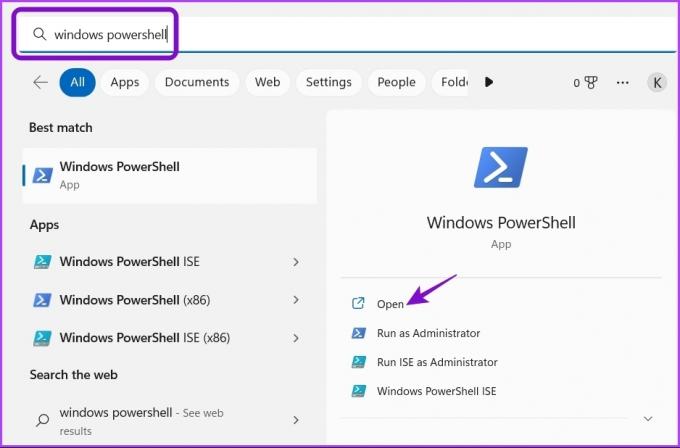
Βήμα 2: Στην κονσόλα, πληκτρολογήστε υπηρεσίες.msc και πατήστε Enter για πρόσβαση στην εφαρμογή Υπηρεσίες.

5. Ανοίξτε τις Υπηρεσίες χρησιμοποιώντας τον Πίνακα Ελέγχου
ο Πίνακας Ελέγχου είναι ο κεντρικός κόμβος ενός λειτουργικού συστήματος Windows. Είναι το μέρος για πρόσβαση και διαμόρφωση των ρυθμίσεων συστήματος. Μπορείτε επίσης να το χρησιμοποιήσετε για να ανοίξετε την εφαρμογή Υπηρεσίες. Δείτε πώς:
Βήμα 1: Εκκινήστε την Αναζήτηση των Windows, πληκτρολογήστε Πίνακας Ελέγχου στη γραμμή αναζήτησης και κάντε κλικ στο Άνοιγμα.
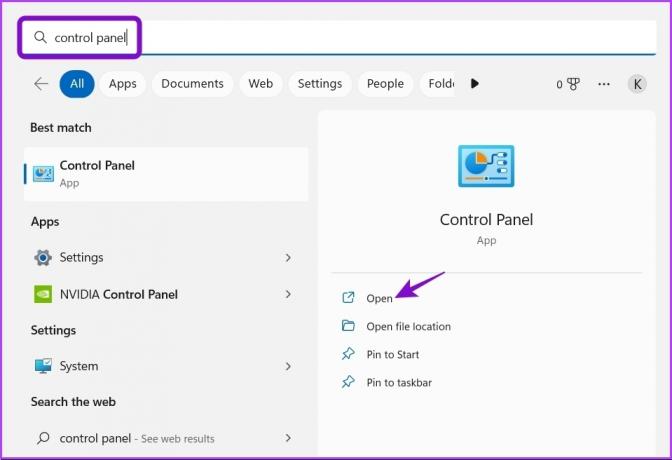
Βήμα 2: Στον Πίνακα Ελέγχου, επιλέξτε Σύστημα και Ασφάλεια.

Βήμα 3: Επιλέξτε Εργαλεία των Windows.

Βήμα 4: Κάντε διπλό κλικ στην επιλογή Υπηρεσίες για να την ανοίξετε.

6. Ανοίξτε τις Υπηρεσίες χρησιμοποιώντας την εφαρμογή διαχείρισης υπολογιστών
Η εφαρμογή Computer Management είναι ένα άλλο βοηθητικό πρόγραμμα των Windows που σας επιτρέπει να έχετε πρόσβαση σε σημαντικά εργαλεία και δυνατότητες όπως η Διαχείριση δίσκων, η προβολή συμβάντων, οι υπηρεσίες, η παρακολούθηση απόδοσης και Διαχειριστή της συσκευής. Δείτε πώς μπορείτε να αποκτήσετε πρόσβαση στις Υπηρεσίες χρησιμοποιώντας την εφαρμογή Διαχείριση υπολογιστών:
Βήμα 1: Ανοίξτε το εργαλείο Εκτέλεση, πληκτρολογήστε compmgmt.msc, και πατήστε Enter.

Βήμα 2: Επιλέξτε Υπηρεσίες και Εφαρμογές από την αριστερή πλαϊνή γραμμή.
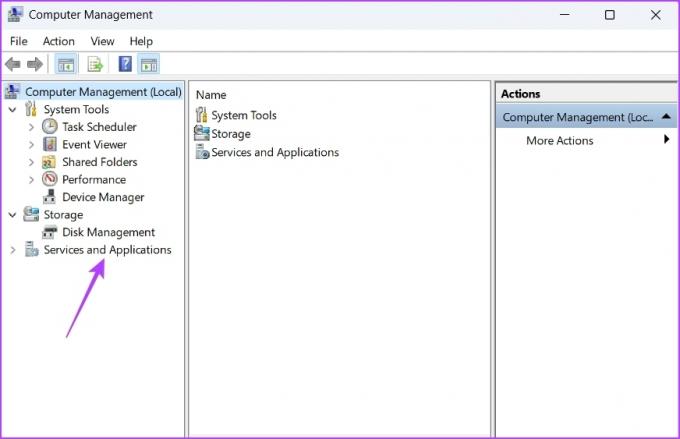
Βήμα 3: Κάντε διπλό κλικ στην επιλογή Υπηρεσίες στο δεξιό παράθυρο.

7. Ανοίξτε τις Υπηρεσίες χρησιμοποιώντας την Εξερεύνηση αρχείων
Η Εξερεύνηση αρχείων είναι το κατάλληλο μέρος για προβολή και άνοιγμα αρχείων και φακέλων που είναι αποθηκευμένα στον υπολογιστή σας. Μπορεί επίσης να είναι χρήσιμο για την πρόσβαση στην εφαρμογή Υπηρεσίες. Θα χρειαστεί να εξασφαλίσετε Η Εξερεύνηση αρχείων ανοίγει σωστά πριν προχωρήσετε. Δείτε πώς:
Βήμα 1: Πατήστε το πλήκτρο Windows + E για να ανοίξετε την Εξερεύνηση αρχείων.
Βήμα 2: Ανοίξτε τη μονάδα δίσκου στην οποία έχετε εγκαταστήσει το λειτουργικό σύστημα. Συνήθως, είναι η μονάδα δίσκου C για τους περισσότερους χρήστες.
Βήμα 3: Αναζητήστε το φάκελο των Windows και ανοίξτε τον.

Βήμα 4: Εντοπίστε το φάκελο System32 και κάντε διπλό κλικ πάνω του για πρόσβαση στο περιεχόμενό του.
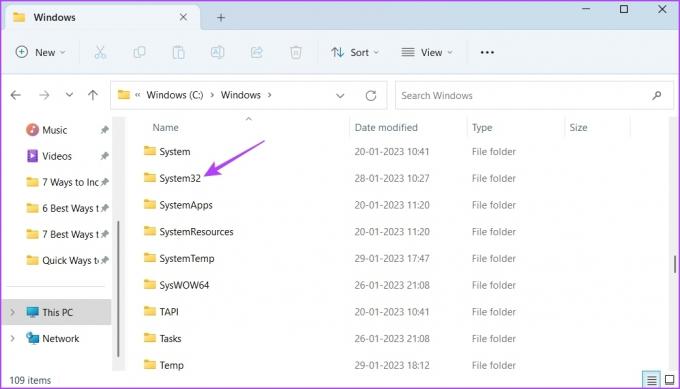
Βήμα 5: Στο φάκελο System32, αναζητήστε και κάντε διπλό κλικ στο αρχείο υπηρεσιών για να ανοίξετε την εφαρμογή Υπηρεσίες.

Σημειώστε ότι ενδέχεται να υπάρχουν δύο αρχεία υπηρεσιών στο φάκελο System32. Βεβαιωθείτε ότι έχετε ανοίξει το αρχείο που έχει γραμμένο το Microsoft Common Console Document κάτω από την ενότητα Τύπος.

8. Ανοίξτε τις Υπηρεσίες με συντόμευση
Τα Windows σάς επιτρέπουν να δημιουργείτε συντομεύσεις για εφαρμογές στις οποίες έχετε πρόσβαση πολύ συχνά. Για να δημιουργήσετε τη συντόμευση της εφαρμογής Υπηρεσίες, ακολουθήστε τα παρακάτω βήματα:
Βήμα 1: Στην επιφάνεια εργασίας σας, κάντε δεξί κλικ στον κενό χώρο, τοποθετήστε το δείκτη του ποντικιού στη θέση Νέο και επιλέξτε Συντόμευση από το μενού περιβάλλοντος.
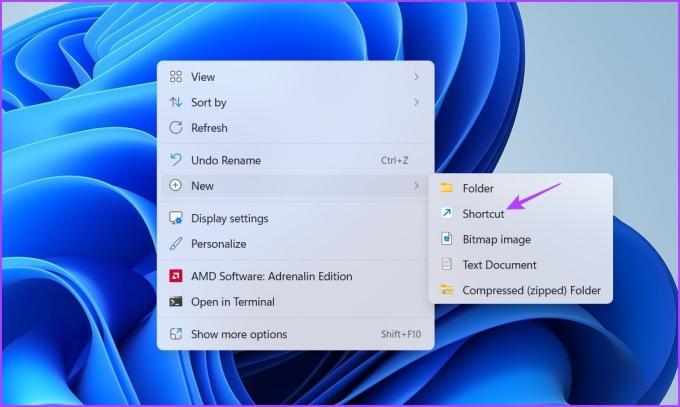
Βήμα 2: Στο πεδίο Πληκτρολογήστε τη θέση του στοιχείου, πληκτρολογήστε υπηρεσίες.msc και κάντε κλικ στο Επόμενο.

Βήμα 3: Τύπος sυπηρεσίες στο πεδίο ονόματος και μετά κάντε κλικ στο Τέλος.
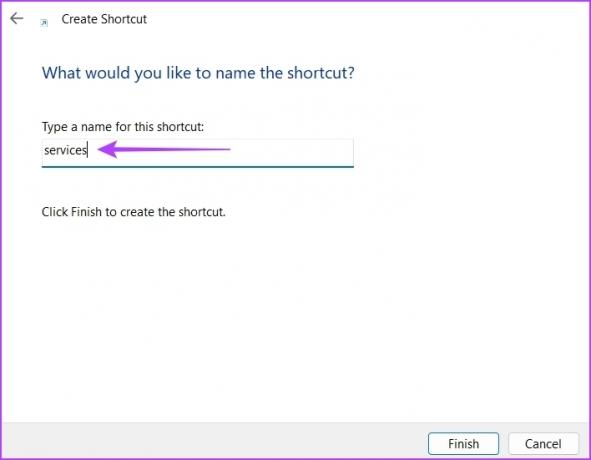
Αυτό είναι! Τώρα μπορείτε να αποκτήσετε πρόσβαση στην εφαρμογή Υπηρεσίες κάνοντας διπλό κλικ στη συντόμευση της στην επιφάνεια εργασίας σας.
Γρήγορη πρόσβαση στις υπηρεσίες στα Windows 11
Αυτές ήταν όλες οι μέθοδοι για να ανοίξετε τις Υπηρεσίες στα Windows 11. Αν και όλες οι μέθοδοι λειτουργούν καλά, ο πιο γρήγορος τρόπος πρόσβασης στις Υπηρεσίες είναι μέσω του εργαλείου Εκτέλεση.
Ωστόσο, εάν καμία από τις παραπάνω μεθόδους δεν λειτούργησε, ανατρέξτε στον οδηγό μας για το πώς να το κάνετε επιδιορθώστε τις Υπηρεσίες όταν δεν ανοίγουν στα Windows 11.
Τελευταία ενημέρωση στις 31 Ιανουαρίου 2023
Το παραπάνω άρθρο μπορεί να περιέχει συνδέσμους συνεργατών που βοηθούν στην υποστήριξη της Guiding Tech. Ωστόσο, δεν επηρεάζει τη συντακτική μας ακεραιότητα. Το περιεχόμενο παραμένει αμερόληπτο και αυθεντικό.


![Σφάλμα αποτυχίας του προγράμματος εγκατάστασης NVIDIA στα Windows 10 [ΕΠΙΛΥΘΗΚΕ]](/f/b86d6ff336f7a9a6ecaa0c51b05204a3.png?width=288&height=384)
